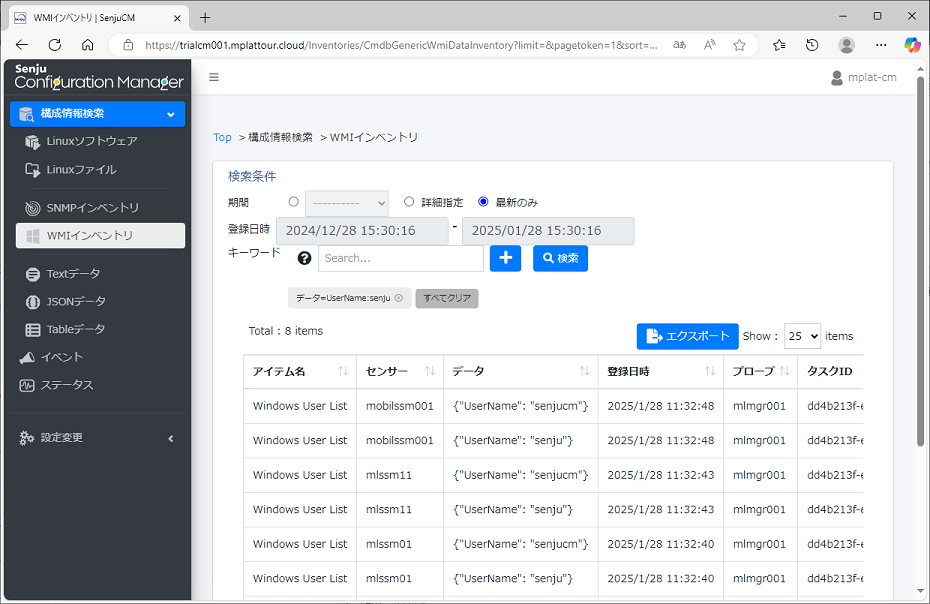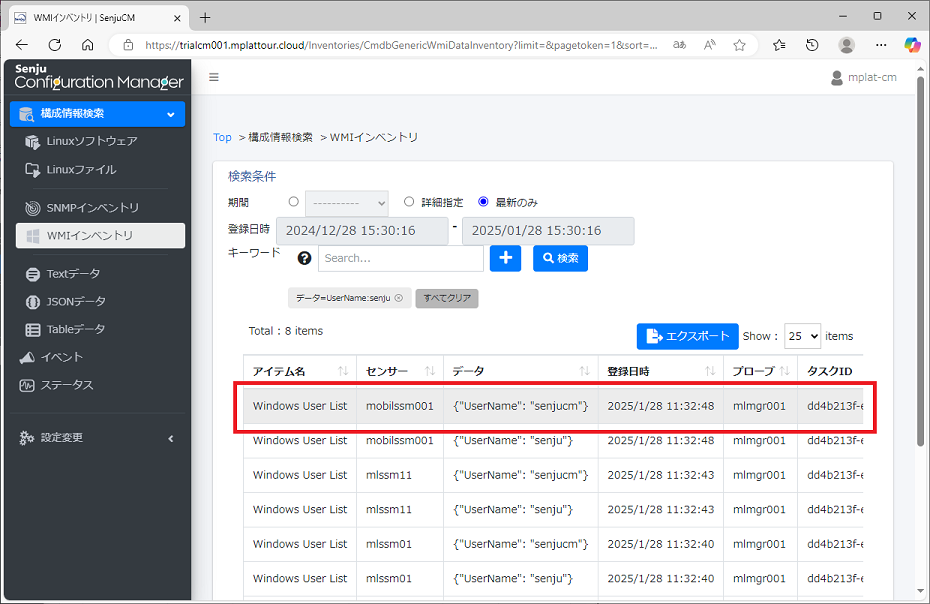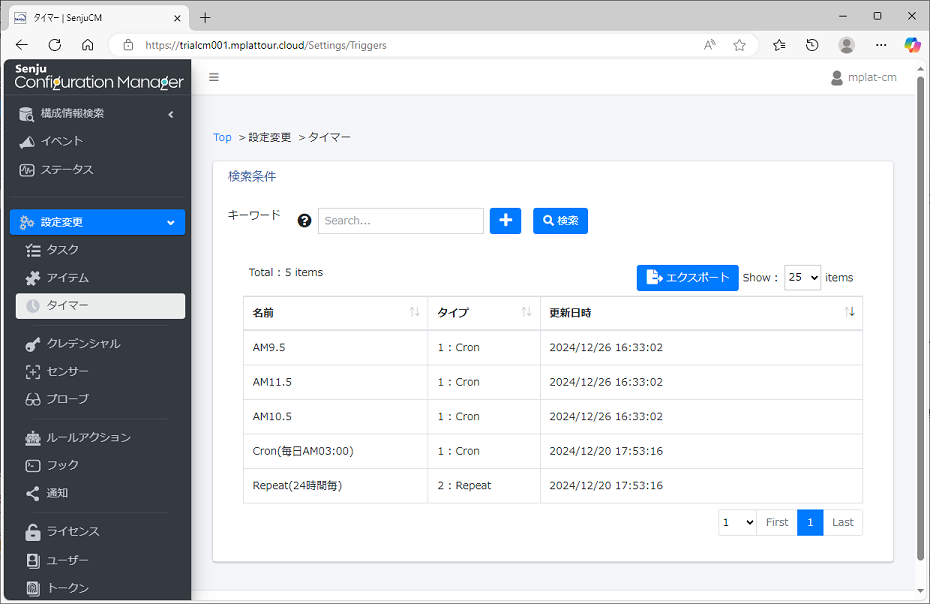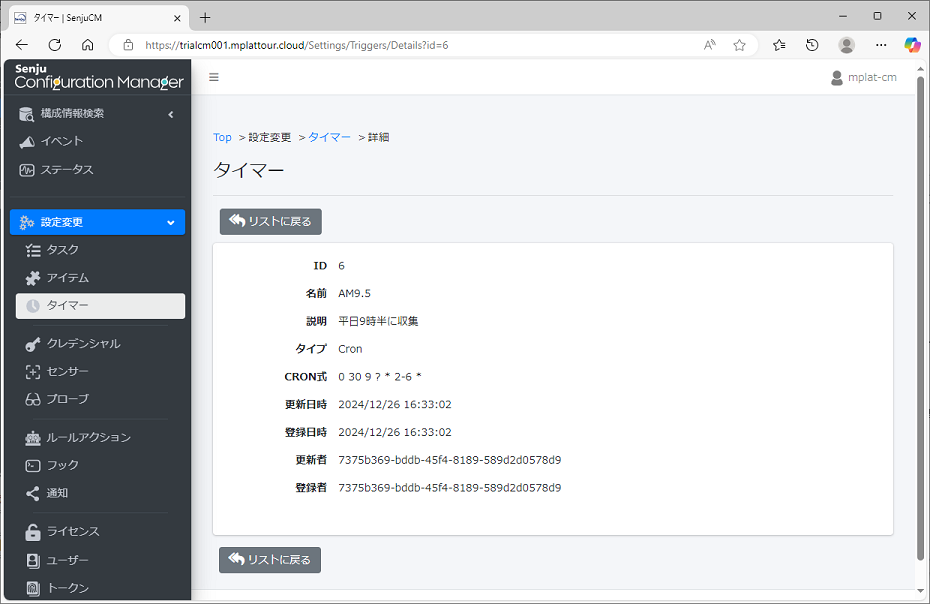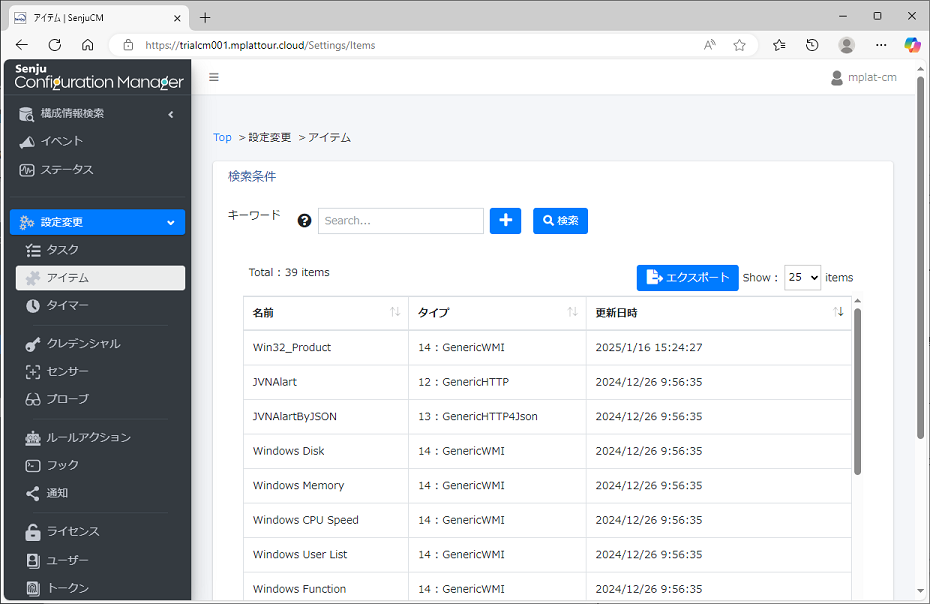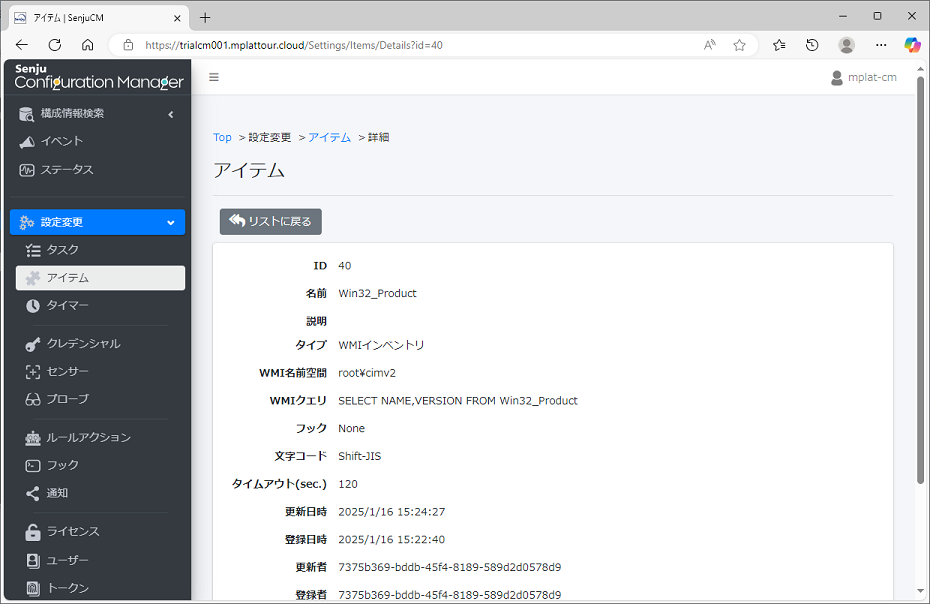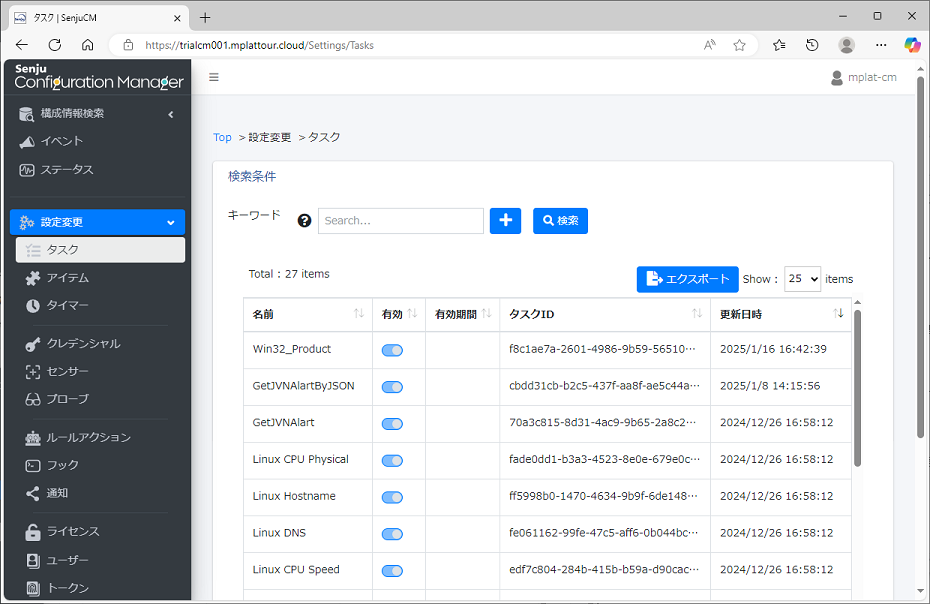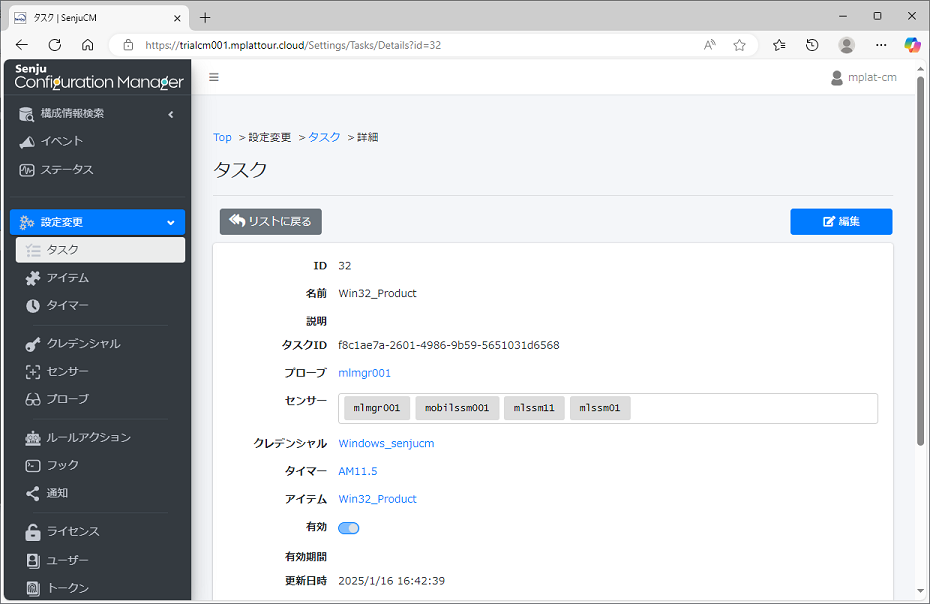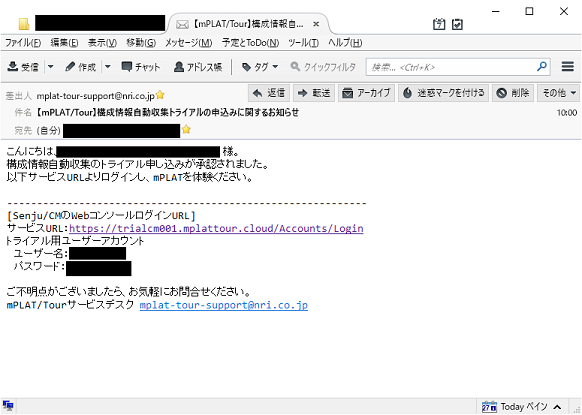
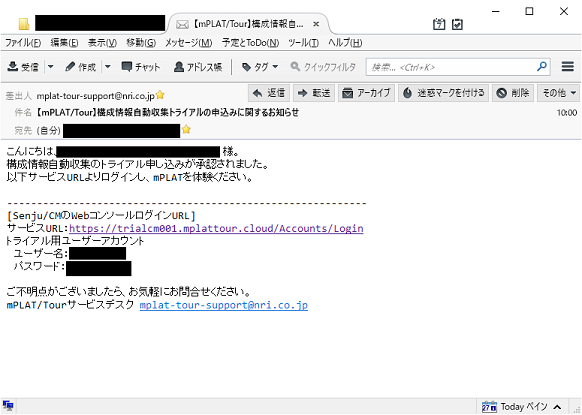
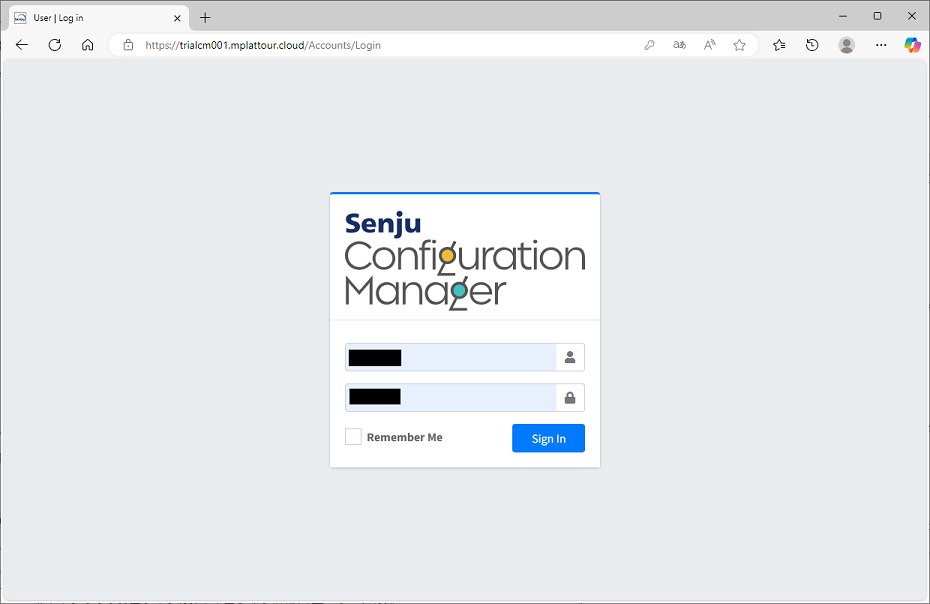

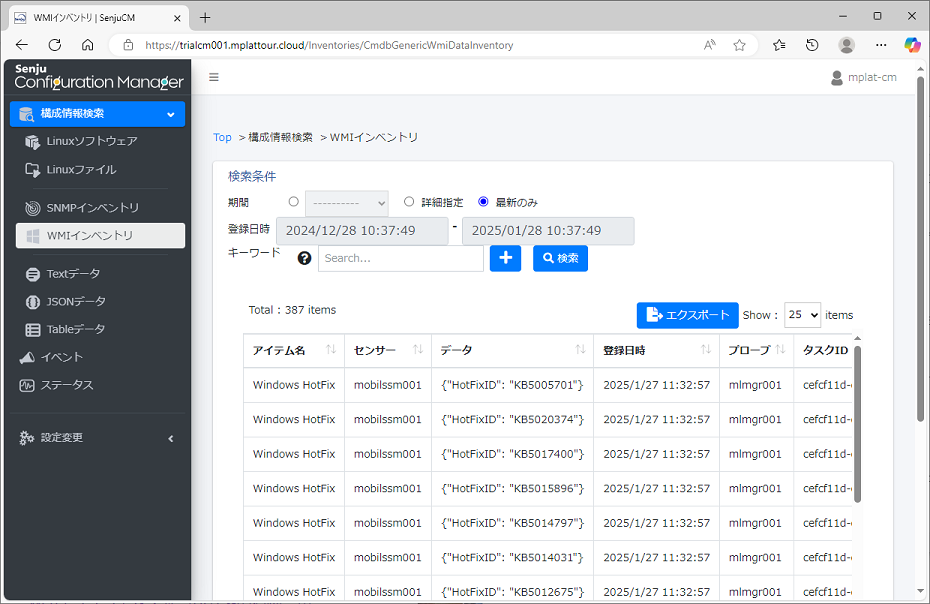
| No. | 取得構成情報 | 取得構成情報について |
|---|---|---|
| 1 | Windows CPU Cores | 対象サーバのCPUCore数を取得します。 |
| 2 | Windows CPU Speed | 対象サーバのCPUの最大クロック周波数を取得します。 |
| 3 | Windows Disk | 対象サーバの論理ディスクの全体サイズ(総容量)を取得します。 |
| 4 | Windows DNS | 対象サーバの有効なネットワークアダプタに設定されているDNSサーバーの情報を取得します。 |
| 5 | Windows Domain | 対象サーバが所属しているドメインの情報を取得します。 |
| 6 | Windows Function | 対象サーバにインストールされている役割や機能の情報を取得します。 |
| 7 | Windows HotFix | 対象サーバにインストールされているホットフィックス(セキュリティアップデートやパッチ)の一意な識別子(ID)情報を取得します。 |
| 8 | Windows IP Address | 対象サーバに割り当てられているIPv4やIPv6のIPアドレスを取得します。 |
| 9 | Windows Memory | 対象サーバに搭載されている物理メモリの容量を取得します。 |
| 10 | Windows OS | 対象サーバのオペレーティングシステム(OS)の名前やバージョンを取得します。 |
| 11 | Windows ServicePack | 対象サーバのシステムに適用されているサービスパックの名称やバージョン情報を取得します。 |
| 12 | Windows User List | 対象サーバのローカルおよびドメインユーザーアカウント情報を取得します。 |
| 13 | Windows Hostname | 対象サーバの現在使用しているコンピュータの名称(名前)を取得します。 |
| 14 | Windows Application | 対象サーバにインストールされているアプリケーション(製品)に関する情報を取得します。 |
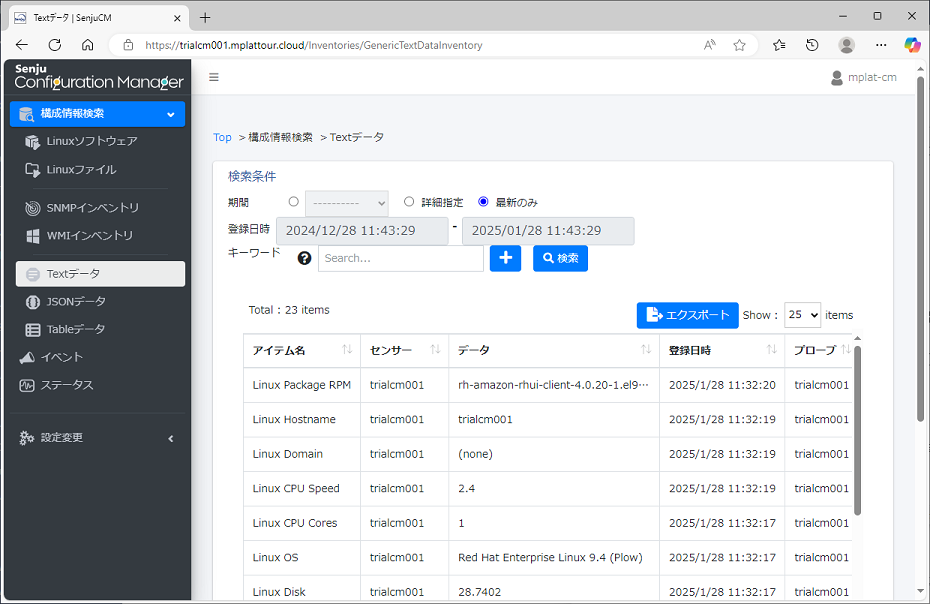
| No. | 取得構成情報 | 取得構成情報について |
|---|---|---|
| 1 | Linux Memory | 対象サーバの物理メモリのサイズ(RAMの総容量)をギガバイト(GB)単位で取得します。 |
| 2 | Linux Disk | 対象サーバのルートファイルシステム(/)の合計サイズをギガバイト(GB)単位で取得します。 |
| 3 | Linux IP Address | 対象サーバの現在使用中のネットワークのIPアドレスを取得します。 |
| 4 | Linux CPU Core | 対象サーバの物理CPUコアの数を取得します。 |
| 5 | Linux Package RPM | 対象サーバのRPMパッケージのリストを取得します。 |
| 6 | Linux OS | 対象サーバのOS(オペレーティングシステム)の名前やバージョン情報を取得します。 |
| 7 | Linux Domain | 対象サーバが属しているNISドメイン(ネットワーク情報サービスドメイン)の名前を取得します。 |
| 8 | Linux CPU Speed | 対象サーバのCPUのクロック周波数(MHz)を取得します。 |
| 9 | Linux DNS | 対象サーバが現在使用しているDNSサーバー(名前解決サーバー)のIPアドレスを取得します。 |
| 10 | Linux Hostname | 対象サーバのシステムのホスト名を取得します。 |
| 11 | Linux CPU Physical | 対象サーバのシステムに搭載されている物理CPU(プロセッサ)の個数を取得します。 |
| 12 | GetJVNAlart | JVN iPedia(脆弱性対策情報データベース)から脆弱性情報の概要リストを簡易形式で取得します。 |
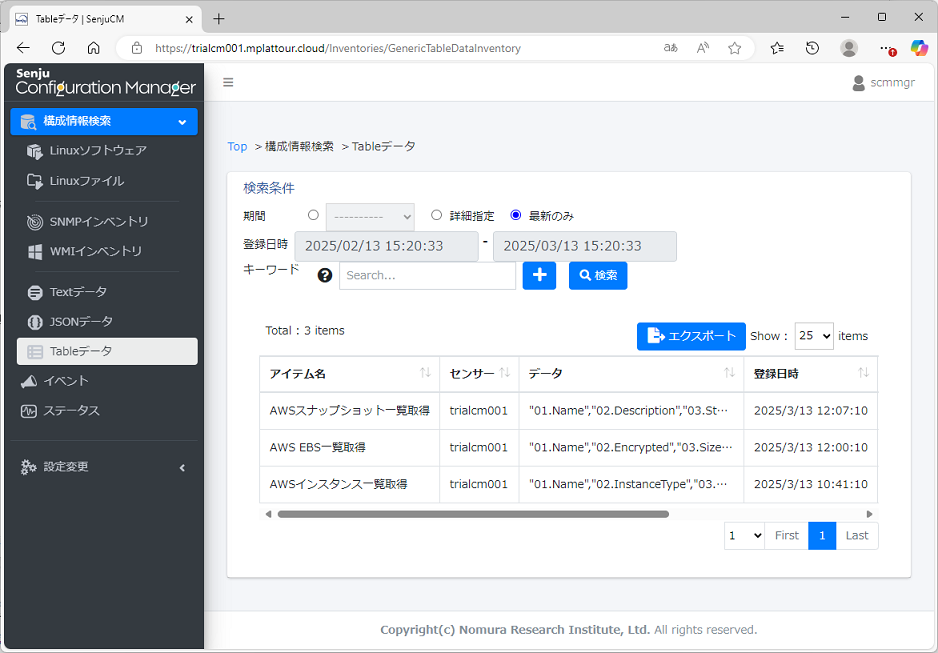
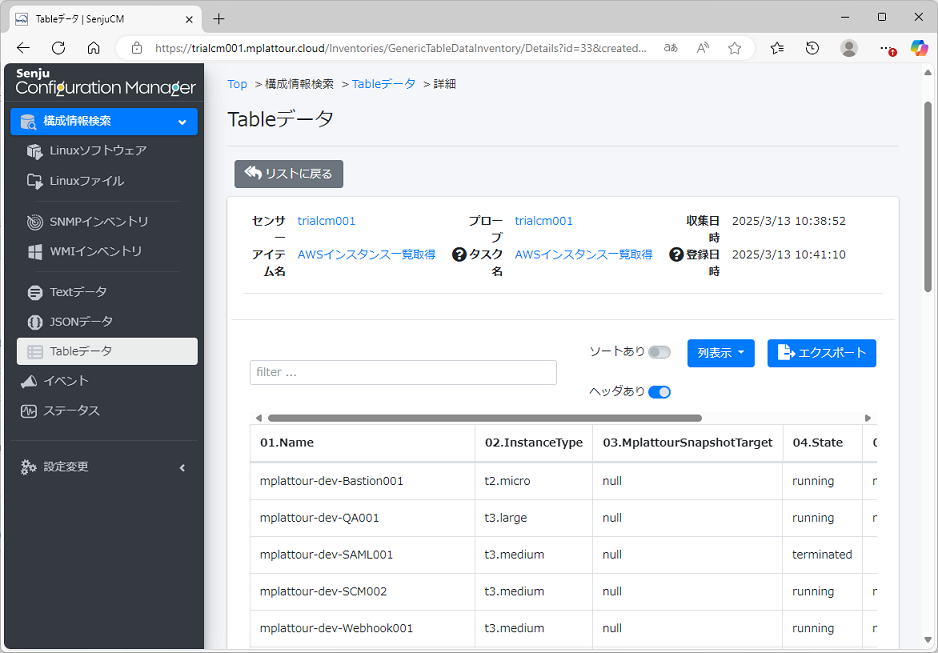
| No. | 取得構成情報 | 取得構成情報について |
|---|---|---|
| 1 | AWSインスタンス一覧 | AWSCLIコマンドを用いてインスタンス一覧情報の内、 必要な情報だけをクエリして取得します。 |
| 2 | AWS EBS一覧 | AWSCLIコマンドを用いてEBS一覧情報の内、 必要な情報だけをクエリして取得します。 |
| 3 | AWSスナップショット一覧 | AWSCLIコマンドを用いてスナップショット一覧情報の内、 必要な情報だけをクエリして取得します。 |
| No. | 検索ルール | 検索対象 | 書式 | 検索例 |
|---|---|---|---|---|
| 1 | 部分一致 | json形式以外の検索対象に対して、 指定した[検索対象]に含まれる[検索値]を検索する |
[検索対象]=[検索値] | アイテム名=Linux |
| 2 | 完全一致 | json形式以外の検索対象に対して、 指定した[検索対象]に完全一致な[検索値]を検索する |
[検索対象]==[検索値] | アイテム名==Linux Package RPM |
| 3 | 否定 | json形式以外の検索対象に対して、 指定した[検索対象]に含まれる[検索値]を除外して検索する |
[検索対象]!=[検索値] | アイテム名!=Linux |
| 4 | 完全否定 | json形式以外の検索対象に対して、 指定した[検索対象]に完全一致な[検索値]を除外して検索する |
[検索対象]!==[検索値] | アイテム名!==Linux OS |
| 5 | 正規表現 | json形式以外の検索対象に対して、 指定した[検索対象]から正規表現を満たす[検索値]を検索する |
[検索対象]~=[検索値] | アイテム名~=.*Linux\s*CPU. |
| 6 | json形式Value値検索部分一致 | json形式の検索対象に対して、 指定した[検索値Key]の[Value]に含まれる[検索値Value]を検索する |
[検索対象]=[検索値Key]:[検索値Value] | データ=UserName:senju |
| 7 | json形式Value値検索完全一致 | json形式の検索対象に対して、 指定した[検索値Key]の[Value]に完全一致な[検索値Value]を検索する |
[検索対象]==[検索値Key]:[検索値Value] | データ==UserName:senjucm |
| 8 | json形式Value値検索否定 | json形式の検索対象に対して、 指定した[検索値Key]の[Value]に含まれる[検索値Value]を除外して検索する |
[検索対象]!=[検索値Key]:[検索値Value] | データ!=UserName:senju |
| 9 | json形式Value値検索完全否定 | json形式の検索対象に対して、 指定した[検索値Key]の[Value]に完全一致な[検索値Value]を除外して検索する |
[検索対象]!==[検索値Key]:[検索値Value] | データ!==UserName:senjucm |
| 10 | json形式Value値検索正規表現 | json形式の検索対象に対して、 指定した[検索値Key]の[Value]から正規表現を満たす[検索値Value]を検索する |
[検索対象]~=[検索値Key]:[検索値Value] | データ~=UserName:^sen.*m$ |
| 11 | json形式Key値検索完全一致 | json形式の検索対象に対して、 指定した[検索対象]に完全一致な[検索値Key]を検索する |
[検索対象]=[検索値Key] | データ=UserName |